Novation Launchpad Mini MK3 Mode d'emploi
Vous trouverez ci-dessous de brèves informations sur le Launchpad Mini. Ce contrôleur à pads compact facilite le lancement de clips dans Ableton Live, vous permettant de construire des morceaux en utilisant les modes Keys et Drum pour générer des rythmes et des mélodies. Il offre une grille 8x8 de 64 pads rétro-éclairés RVB, un accès rapide aux contrôles de jeu et des modes Custom personnalisables.
PDF
Télécharger
Document
1 Mise en garde : Une puissante décharge électrostatique pourrait affecter le fonctionnement normal de ce produit. Le cas échéant, réinitialisez simplement l’appareil en débranchant puis en rebranchant le câble USB. Le produit devrait alors fonctionner de nouveau normalement. Marques Commerciales La marque commerciale Novation est la propriété de Focusrite Audio Engineering Ltd. Tous les autres noms de marques, produits et sociétés, ainsi que tous les autres noms ou marques commerciales déposés mentionnés dans ce manuel appartiennent à leurs propriétaires respectifs. Exclusion de Responsabilité Novation a entrepris toutes les démarches possibles afin de garantir que les informations fournies dans le présent document sont à la fois correctes et complètes. Novation ne peut en aucun cas être tenu responsable des pertes ou dommages causés au propriétaire de l'appareil, à une quelconque tierce partie, ou à tout équipement suite à l’utilisation de ce manuel ou de l'appareil qu’il décrit. Les informations fournies dans ce document peuvent être modifiées à tout moment et sans préavis. Les spécifications et l’apparence peuvent différer de celles indiquées et illustrées. Copyright et Informations Juridiques Novation est une marque déposée de Focusrite Audio Engineering Limited. Launchpad Mini est une marque commerciale de Focusrite Audio Engineering Plc. 2019 © Focusrite Audio Engineering Limited. Tous droits réservés. Novation Une division de Focusrite Audio Engineering Ltd. Windsor House, Turnpike Road Cressex Business Park, High Wycombe Buckinghamshire, HP12 3FX Tél : +44 1494 462246 Fax : +44 1494 459920 E-mail : [email protected] Site Internet : www.novationmusic.com Royaume-Uni 2 Sommaire Introduction...............................................................................................................................4 Caractéristiques Principales du Launchpad Mini.............................................................................4 Éléments Inclus...............................................................................................................................4 Prise en Main...................................................................................................................................5 Launchpad Intro .............................................................................................................................7 Ableton Live....................................................................................................................................8 Utilisation avec d'Autres Logiciels...................................................................................................8 Présentation du Matériel...........................................................................................................9 Les Modes................................................................................................................................10 Le Mode Session...........................................................................................................................10 Le Mode Keys...............................................................................................................................14 Le Mode Drum..............................................................................................................................14 Le Mode User................................................................................................................................15 Les Modes Custom.......................................................................................................................15 Configurer un Mode Custom........................................................................................................16 Paramètres...............................................................................................................................18 Menu des Paramètres...................................................................................................................18 Menu au Démarrage.....................................................................................................................20 Les Assignations MIDI par Défaut...........................................................................................21 3 Introduction Le Launchpad Mini est le contrôleur à pads pour Ableton Live le plus compact et facile à transporter de toute notre gamme. Le Launchpad Mini facilite le lancement de clips dans Ableton Live en mettant au bout de vos doigts, et en couleur, la Vue Session affichée sur l'écran de votre ordinateur. Allez plus loin dans vos créations musicales et construisez des morceaux avec le Launchpad Mini en utilisant les modes Keys et Drum pour générer des rythmes et des mélodies. Ce manuel d'utilisation vous aidera à comprendre chacune des fonctionnalités de votre nouveau contrôleur à pads et vous montrera comment propulser votre production et votre jeu vers de nouvelles dimensions avec le Launchpad Mini. Caractéristiques Principales du Launchpad Mini • Une grille 8x8 de 64 pads rétro-éclairés par LED RVB • Lancez les clips et les scènes d'Ableton Live • Plug and Play & alimenté par le port USB • Compact et léger • Quatre modes : Session, Drum, Keys et User • Un accès ultra rapide aux contrôles de jeu avec le Bouton Stop Solo Mute • Fourni avec un puissant logiciel de production musicale - Ableton Live 10 Lite ainsi qu'une grande variété d'instruments et d'effets de haute qualité • Des possibilités infinies pour contrôler vos logiciels grâce aux Modes Custom Éléments Inclus • Launchpad Mini • Un câble USB-C vers USB-A 4 Prise en Main Nous avons simplifié au maximum la prise en main du Launchpad Mini, que vous soyez un(e) beatmaker novice ou un(e) compositeur(rice) chevronné(e). Notre Easy Start Tool est un guide de démarrage détaillé, spécialement adapté à vos besoins. Que vous n'ayez jamais fait de musique auparavant, ou que vous souhaitiez simplement télécharger nos logiciels fournis sans attendre, il vous sera tout aussi utile. Pour accéder à l'Easy Start Tool, commencez par brancher votre Launchpad Mini. Si vous êtes sur Mac : 1. Sur votre Bureau, trouvez le dossier ”LAUNCHPAD”. 2. Ouvrez-le puis cliquez sur le fichier : “Click Here to Get Started.html” 3. Vous serez redirigé(e) vers l'Easy Start Tool, grâce auquel nous vous aiderons à configurer votre matériel. Par ailleurs, si Google Chrome est ouvert lorsque vous branchez le Launchpad Mini, une fenêtre pop-up apparaîtra et vous dirigera directement vers le guide de démarrage rapide. 5 Si vous êtes sur Windows : 1. Cliquez sur le bouton Démarrer et saisissez ”Ce PC”, puis appuyez sur la touche Entrée. 2. Dans ”Ce PC”, trouvez le disque ”Launchpad Mini” et double-cliquez dessus. 3. Une fois ce disque ouvert, cliquez sur le fichier : “Click Here to Get Started.html” 4. Vous serez redirigé(e) vers l'Easy Start Tool, grâce auquel nous vous aiderons à configurer votre matériel. 6 Launchpad Intro Si vous ne connaissez pas la famille des Launchpad, Launchpad Intro est l'endroit idéal pour commencer. Choisissez parmi une grande variété de packs créés par Ampify Music et commencez à jouer sans attendre. Votre Launchpad Mini suivra à l'identique la grille affichée sur votre écran appuyez sur les pads pour déclencher des boucles et des one-shots et ainsi construire votre morceau. Pour y accéder, branchez votre Launchpad Mini à votre ordinateur et rendez-vous à l'adresse intro.novationmusic.com/. Votre Launchpad Mini sera automatiquement détecté, et vous pourrez immédiatement jouer des beats avec le contrôleur. Avertissement : pour accéder à Launchpad Intro, vous devez utiliser un navigateur Internet compatible avec le WebMIDI. Nous vous recommandons d'utiliser Google Chrome ou Opera. 7 Ableton Live Ableton Live (souvent appelé Live uniquement) est un logiciel unique et puissant servant à faire de la musique. Ableton Live 10 Lite est fourni avec votre Launchpad Mini ; vous avez donc tous les outils dont vous avez besoin pour commencer à produire votre propre musique. Si vous n'avez jamais utilisé Ableton Live auparavant, nous vous conseillons de consulter notre Easy Start Tool (lisez le chapitre Prise en Main). Vous serez guidé(e) dans les étapes de téléchargement et d'installation d'Ableton Live 10 Lite. Vous y trouverez également des vidéos présentant les fonctionnalités basiques qui vous permettront de commencer à faire de la musique dans Ableton Live avec le Launchpad Mini. Une fois Ableton Live installé, branchez votre Launchpad Mini au port USB de votre ordinateur Mac ou PC. Lorsque vous ouvrirez Live, votre Launchpad Mini sera automatiquement détecté et entrera en Mode Session. Vous trouverez des informations complémentaires concernant l'utilisation des nombreuses fonctions d'Ableton Live sur le site d'Ableton à l'adresse : www.ableton.com/en/live/learn-live/. Vous avez la possibilité d'enregistrer votre Launchpad Mini et d'obtenir votre licence d'Ableton Live 10 Lite à l'adresse : customer.novationmusic.com/register. Utilisation avec d'Autres Logiciels Le Launchpad Mini est conçu pour fonctionner avec Ableton Live, mais il peut aussi être utilisé pour contrôler d'autres logiciels. Si vous utilisez d'autres logiciels de production musicale, consultez la page support.novationmusic.com pour obtenir plus d'informations concernant la façon de configurer votre Launchpad Mini. Avez-vous des Soucis ? Si vous rencontrez des difficultés lors de la configuration, n'hésitez pas à contacter notre équipe de support client ! Vous trouverez plus d'informations ainsi que des réponses aux Questions Fréquemment Posées dans le Centre d'Aide de Novation : support.novationmusic.com. 8 Présentation du Matériel 1 4 Boutons de Navigation 2 Le Mode Session Boutons de Lancement de Scènes 1 5 3 Modes Personnalisés (Drum, Keys et User) 6 Les Fonctions Stop/Solo/Mute 2 6 Grille de 8x8 Pads 3 4 5 7 Port USB-C 7 8 Encoche Kensington MiniSaverTM 8 9 Les Modes Les modes sont au cœur de l'interface du Launchpad Mini. Ils vous permettent de passer d'une vue à l'autre, chacune offrant différentes fonctionnalités. Quatre modes distincts sont disponibles – Session, Drum, Keys et User. Appuyez sur un bouton Mode pour entrer dans le mode correspondant. Le mode actif s'illuminera en vert. Les modes disponibles s'illumineront en blanc. Les Modes Drums, Keys et User sont tous des Modes Personnalisés (Custom) . Grâce à l'éditeur Novation Components, vous pourrez modifier la grille de 8x8 pads pour ces trois modes et les personnaliser selon vos besoins (consultez le chapitre Les Modes Custom). Le Mode Session Le mode Session est destiné à contrôler la Vue Session d'Ableton Live, comme illustré ci-dessous. Si vous n'avez jamais utilisé Ableton Live auparavant, nous vous conseillons de consulter notre Easy Start Tool (reportez-vous au chapitre Prise en Main). Vous serez guidé(e) dans les étapes de téléchargement et d'installation d'Ableton Live 10 Lite. Vous y trouverez également des vidéos présentant les fonctionnalités basiques du logiciel qui vous permettront de commencer à faire de la musique dans Ableton Live avec le Launchpad Mini. La Vue Session est une grille composée de clips, de pistes (colonnes) et de scènes (rangées). Le mode Session affiche une représentation des 8x8 clips de votre Vue Session sur les pads du Launchpad Mini. Les Clips sont généralement des boucles qui contiennent des notes MIDI ou de l'audio. Les Pistes (Tracks) représentent des pistes audio ou d'instruments virtuels. Les clips MIDI placés sur les pistes d'instruments seront lus grâce à l'instrument assigné à cette piste. 10 Les Scènes sont des rangées de clips. Lancer une scène déclenchera tous les clips de cette rangée. Cela signifie que vous pouvez organiser les clips en groupes horizontaux (sur plusieurs pistes) pour ainsi former une structure de chanson, en lançant une scène après l'autre, pour évoluer dans un morceau. Piste Scène Clip 11 Les boutons ▲▼◄ ► vous servent à naviguer dans la vue Session. La partie encadrée en rouge dans la grille de la Vue Session indique la zone actuellement visible sur le Launchpad Mini.▲ & ▼ vous permettent de déplacer l'encadré à travers les différentes scènes, tandis que ◄ & ► déplaceront l'encadré à travers les différentes pistes. Remarque : cette partie encadrée peut être de n'importe quelle couleur, cela n'affecte pas sa fonction. 12 • Appuyez sur un pad pour lancer la lecture du clip correspondant dans Ableton Live. La couleur sera la même à l'écran et sur les pads du Launchpad Mini. • Lorsque vous appuyez sur un pad, il clignote en vert, ce qui signifie qu'un clip est en attente et que sa lecture débutera bientôt. Lorsqu'un clip est en cours de lecture, le pad clignote en vert. • Il n'est possible de jouer qu'un seul clip à la fois sur chaque piste. Appuyer sur un pad vide (sans clip assigné) arrêtera le clip en cours de lecture sur cette piste. • Une rangée (ligne horizontale) de clips est appelée une Scène. Vous déclenchez les scènes en utilisant les boutons > (lancement de scène) situés sur la partie droite du Launchpad Mini. Lorsqu'une piste est armée pour l'enregistrement dans Live, les pads correspondant aux clips vides s'illuminent faiblement en rouge. Appuyez sur l'un de ces pads pour enregistrer le clip correspondant. La rangée inférieure de pads permet de piloter les contrôles de piste : Stop (arrête la lecture d'un clip sur une piste spécifique), Solo (isole une piste spécifique) ou Mute (coupe le son d'une piste spécifique). Ces trois fonctions s'exécutent de manière cyclique à l'aide du bouton Stop Solo Mute : Quand l'appareil est sous tension, la rangée inférieure représente d'abord les clips de la même façon que le reste de la grille de 8x8 pads. Après avoir atteint la fonction Mute à la fin du cycle, la rangée inférieure représente à nouveau les clips. Le bouton Stop Solo Mute s'illumine en blanc dans cet état. Rouge = Blanc = Clips Bleu = Solo Stop (par défaut) 1re pression 2de pression 4e pression Jaune = Mute 3e pression 13 • En position Stop : les pads illuminés en rouge vif sur la rangée du bas indiquent que des clips sont en cours de lecture sur cette piste et peuvent être arrêtés. Les pads faiblement illuminés indiquent qu'aucun clip n'est en cours de lecture sur cette piste. • En position Solo : les pads illuminés en bleu vif sur la rangée du bas indiquent que la piste est actuellement isolée. Les pads faiblement illuminés indiquent que la piste n'est pas isolée. • En position Mute : les pads illuminés en jaune vif sur la rangée du bas indiquent que le son de la piste n'est pas actuellement coupé (il est donc audible). Les pads faiblement illuminés indiquent que le son de la piste est coupé et ne sera donc pas audible. Le Mode Keys Le mode Keys vous permet d'utiliser la grille de votre Launchpad Mini comme un clavier chromatique. L'organisation des pads vous permet de jouer les notes du clavier sur 4 octaves, lesquelles sont disposées verticalement. L'octave la plus basse se trouve sur la rangée inférieure ; l'octave la plus haute sur la rangée supérieure. La gamme de notes va de Do2 à Do6. Dans Ableton Live, chargez un instrument (par exemple Simpler) dans une piste MIDI, vous pourrez alors l'utiliser en mode Keys. Pour ce faire, double-cliquez sur un instrument ou un preset depuis l'explorateur situé sur la partie gauche d'Ableton Live ; vous pouvez aussi le glisser/déposer sur une piste de votre choix. Si vous n'entendez aucun son, assurez-vous que la piste est armée pour l'enregistrement et que le monitoring est configuré sur Auto (voir le schéma ci-dessous). Le Mode Drum Le mode Drum vous permet de jouer le Drum Rack d'Ableton Live sur les pads du Launchpad Mini. Chaque section d'un Drum Rack comprend 16 cellules, lesquelles sont regroupées sur 4x4 pads. Un Drum Rack contient 4 sections, pour un total de 64 cellules. Dans Ableton Live, chargez un kit de batterie dans une piste MIDI en le sélectionnant depuis l'explorateur, vous pourrez alors l'utiliser en mode Drum. Si vous n'entendez aucun son, vérifiez que la piste est armée pour l'enregistrement et que le monitoring est configuré sur Auto. Le monitoring est configuré sur Auto Le bouton d'armement est rouge pour indiquer que la piste est armée pour l'enregistrement. 14 Le Mode User & l'Illumination des Pads (Avancé) Le Mode User (Utilisateur) reprend la même disposition des pads que le Mode Drum, cependant tous les pads de la grille 8x8 sont éteints. Les messages de Note MIDI envoyés au Launchpad Mini illuminent les pads en fonction du numéro de note et de la vélocité. La note envoyée détermine quel pad s'illumine, et la vélocité de la note en détermine la couleur. Cela est utile pour créer des affichages lumineux avec les 64 pads RVB. Les LED RVB sont capables de générer 127 couleurs qui sont répertoriées dans le Guide de Référence de Programmation. De plus, tous les pads et boutons peuvent être illuminés en Mode Programmer. Pour obtenir des informations détaillées sur l'illumination des pads, veuillez consulter le Guide de Référence de Programmation, lequel peut être téléchargé à l'adresse customer.novationmusic.com/ support/downloads. Les Modes Personnalisés Les Modes User, Drum et Keys sont tous des Modes Custom qui permettent de personnaliser entièrement la grille de 8x8 pads. Les Modes Custom (Personnalisés) sont créés & édités en utilisant Novation Components – notre portail en ligne pour tous les produits de Novation. Vous pouvez également y sauvegarder tous les modes personnalisés que vous créez. Nous disposons de plusieurs modèles de modes personnalisés que vous pouvez télécharger et découvrir sur Components. Pour accéder au portail Components, rendez-vous sur components.novationmusic.com/ en utilisant un navigateur Internet compatible webMIDI (nous recommandons Google Chrome ou Opera). Vous pouvez également télécharger la version autonome de Components depuis votre Compte Utilisateur Novation. Les modes personnalisés sont pleinement compatibles entre le Launchpad Mini [MK3] et le Launchpad X. 15 Configurer un Mode Personnalisé Les Modes Custom sont créés et édités dans Novation Components. Lorsque vous lancez Components sur votre ordinateur, le Launchpad Mini s'y connecte automatiquement. Si le nom du produit, situé à côté de l'icône d'accueil (représentant une maison, dans le coin supérieur gauche), n'est pas "Launchpad Mini", cliquez sur l'icône d'accueil et sélectionnez Launchpad Mini dans la liste des produits. Dans un Mode Custom, chaque pad de la grille 8x8 peut envoyer une Note, un CC MIDI (Control Change) ou un message Program Change. Les pads peuvent se comporter comme des interrupteurs, des fonctions de déclenchement ou des commutateurs momentanés. Le comportement momentané jouera une note lorsque vous appuierez sur le pad et l'arrêtera lorsque vous le relâcherez. Les fonctions de déclenchement enverront toujours une valeur de CC ou un message Program Change spécifique. Des rangées ou des colonnes entières de pads peuvent aussi agir comme des faders virtuels. Les faders virtuels peuvent être des valeurs CC assignées et peuvent être unipolaires ou bipolaires. Les faders virtuels peuvent être positionnés horizontalement ou verticalement. Il est possible d'assigner une couleur ”On” et ”Off” aux pads en Mode Custom, qui s'affichera lorsque vous appuierez sur les pads de la grille 8x8 (par exemple, lorsque vous jouerez une note ou enverrez un changement temporaire de CC). S'il ne peut y avoir qu'une seule couleur "On" par Mode Custom, chaque pad au contraire peut avoir une couleur "Off" unique. Les Modes Custom peuvent combiner indifféremment des notes, des CC, des messages Program Change et des faders virtuels – vous pouvez ainsi configurer votre propre surface de contrôle personnalisée pour votre studio. Pour obtenir plus d'informations concernant la façon de créer vos propres Modes Custom, regardez le tutoriel interactif disponible dans Components – c'est beaucoup plus simple que cela en a l'air ! 16 Le Mode Ghost Le Mode Ghost est un sous-mode des vues personnalisées qui éteint tous les boutons de fonction au bord du Launchpad Mini durant l'utilisation d'un mode custom. Pour accéder au Mode Ghost, appuyez sur Session puis rapidement sur Drums, Keys ou User. Suite à cette action, seule la grille de 8x8 s'illuminera. Pour réactiver les LED des boutons, appuyez sur n'importe quel bouton en dehors de la grille 8x8. 17 Paramètres Menu des Paramètres Le menu des paramètres du Launchpad Mini vous permet de changer la luminosité des LED, le retour visuel des LED, de mettre les LED en veille et de passer du Mode Live au Mode Programmer. Pour accéder au menu des paramètres, maintenez brièvement la touche Session appuyée. Les 4 rangées supérieures afficheront les caractères ”LED”, afin d'indiquer la rubrique du menu. Le slider dédié à la luminosité des LED offre 8 niveaux, de la luminosité la plus faible à la plus vive. Le pad illuminé vivement en blanc indique quel niveau est sélectionné. Le retour visuel (interne) sert à choisir si les pads de la grille 8x8 s'illuminent ou non lorsque vous appuyez dessus en Modes Custom. Le vert vif indique que le retour visuel (interne) est activé, le rouge sombre indique qu'il est désactivé. Ce paramètre est activé par défaut. Le retour visuel (externe) sert à définir si les pads de la grille 8x8 s'illuminent ou non lorsque le Launchpad Mini reçoit du MIDI externe en Modes Custom et Programmer. Le vert vif indique que le retour visuel (externe) est activé, le rouge sombre indique qu'il est désactivé. Ce paramètre est activé par défaut. 18 La mise en veille de toutes les LED du Launchpad Mini est possible. Appuyez sur n'importe quel bouton ou pad pour rallumer l'appareil. Cette fonction est utile si vous n'utilisez pas le Launchpad Mini mais ne voulez pas le débrancher de votre ordinateur. Les Modes Live et Programmer sont les deux statuts dans lesquels le Launchpad Mini peut être utilisé. Dans le Mode Live, vous pouvez accéder au Mode Session et aux Modes Personnalisés ; le contrôleur fonctionne alors normalement. En Mode Programmer, le Launchpad Mini perd l'accès aux Modes Session et Personnalisés et l'utilisation de tous les contrôles (pads et boutons) redevient complètement "vierge". Chaque pad et bouton envoie alors un message MIDI spécifique lorsque vous appuyez dessus. Les pads et boutons peuvent s'illuminer lorsqu'ils envoient leurs messages MIDI correspondants au Launchpad Mini. Pour de plus amples informations, consultez le Guide Référence de Programmation, lequel peut être téléchargé à l'adresse customer.novationmusic.com/support/ downloads. Pour passer du Mode Live au Mode Programmer, entrez dans le menu des paramètres en maintenant la touche Session brièvement appuyée. Appuyez sur le bouton de lancement de scène vert pour entrer en Mode Live, ou le bouton de lancement de scène orange pour accéder au Mode Programmer (voir l'image ci-dessus). Le Launchpad Mini démarre toujours en Mode Live. 19 Menu au Démarrage Le menu au démarrage du Launchpad Mini vous permet de changer la luminosité des LED, leur retour visuel, la configuration de l'appareil en tant que dispositif de stockage et son numéro d'identification. Pour accéder à ce menu au démarrage, maintenez le bouton User appuyé lorsque vous branchez le Launchpad Mini. Le slider dédié à la luminosité des LED offre 8 niveaux, de la luminosité la plus faible à la plus vive. Le pad illuminé vivement en blanc indique quel niveau est sélectionné. Bootloader Version vous informe de la version du Bootloader installée sur le Launchpad Mini. Application Version vous informe de la version de l'Application installée sur le Launchpad Mini. Si vous appuyez sur le bouton Boot-up, le Launchpad Mini démarrera normalement et sortira du menu au démarrage. 20 Le Mode MSD modifie le comportement du Launchpad Mini en tant que dispositif de stockage (activé/désactivé). Le Mode MSD est actif par défaut. C'est la raison pour laquelle le Launchpad Mini apparait comme un dispositif de stockage lorsque vous le branchez à votre ordinateur. Dans le dossier LAUNCHPAD se trouve un lien vers notre guide Easy Start Tool, lequel vous aidera à configurer votre Launchpad Mini (lisez le chapitre Prise en Main). Une fois que vous aurez la maîtrise de votre Launchpad Mini, il se peut que vous ne vouliez plus qu'il apparaisse comme un dispositif de stockage. Utilisez ce commutateur pour désactiver complètement ce statut. Lorsque le pad s'illumine vivement, le mode MSD est activé, il s'éclaire faiblement lorsqu'il est désactivé. Device ID vous permet d'utiliser plusieurs Launchpad Mini en même temps avec Ableton Live. Lorsqu'un ID différent est sélectionné sur chaque Launchpad Mini, chacun dispose de sa propre Session Ring (schéma de grille), ce qui permet de naviguer séparément dans la session de Live. Pour utiliser cette fonction avec Windows, le pilote USB Novation le plus récent doit être installé. Les Assignations MIDI par Défaut Vous trouverez ci-dessous les numéros de Note pour chacun des Modes Personnalisés et Programmer par défaut. La Note 36 correspond au Do4. Mode Drums (Custom) : grille 8x8, Mode Keys (Custom) : grille 8x8, messages Momentary Note On (numéros messages Momentary Note On (numéros de notes ci-dessous) de notes ci-dessous) 21 Mode User (Custom) : grille 8x8, Mode Programmer : Inclut les boutons messages Momentary Note On (numéros et les pads (grille complète de 9x9), de notes ci-dessous) la LED du logo peut être assignée, les messages Momentary Note On sur la grille 8x8 (numéros de notes ci-dessous), les messages CC envoyés depuis la rangée supérieure et la colonne de droite Pour obtenir plus d'informations concernant l'implémentation MIDI du Launchpad Mini, veuillez consulter le Guide de Référence de Programmation à l'adresse : customer.novationmusic.com/support/downloads. 22 ">
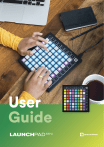
Lien public mis à jour
Le lien public vers votre chat a été mis à jour.
Caractéristiques clés
- Grille 8x8 de 64 pads rétro-éclairés RVB
- Lancement de clips et de scènes dans Ableton Live
- Modes Session, Drum, Keys et User
- Accès aux contrôles Stop/Solo/Mute
- Modes Custom personnalisables
- Compact et léger
Questions fréquemment posées
Débranchez puis rebranchez le câble USB pour réinitialiser l'appareil.
Ableton Live 10 Lite, ainsi qu'une variété d'instruments et d'effets.
Le mode Session permet de contrôler la Vue Session d'Ableton Live en lançant des clips et des scènes.
Maintenez brièvement la touche Session appuyée.